消し込み
Zoho Booksでは、銀行口座の取引をZoho Booksで作成した取引と照合し、勘定の消し 込みを行うことができます。消し込みを行う期間を選択することも可能です。この期間 は、特定のレポーティング期間や月末日などを指定できます。
注意: 取引が消し込みされると、開始残高を編集することはできません。 取引の消し込みを行う前に、開始残高が正しいことを確認してください。
口座の消し込み
Zoho Booksで銀行口座の消し込みを行うことができます。 その方法は次のとおりです。
- 左側のサイドバーの[銀行 ]モジュールに移動してください。
- 取引の消し込みを行う口座を選択してください。
- ページの右上隅にある[設定]のドロップダウンをクリックしてください。
- [消し込みの勘定 ]を選択してください。

- ページの右上隅にある[消し込みを開始]ボタンをクリックしてください。

- 消し込みを行う期間の開始日と終了日を入力してください。
- 銀行口座の最終残高を入力してください。
- [消し込みの開始 ]をクリックしてください。

- 消し込みを行う取引を選択してください。
- 取引リストの下にある[+ 取引の追加]オプションを選択して、取引を追加して決済額を調整することもできます。
メモ: 照合済みの取引、分類済みの取引、および手動で追加された取引のみが、消し込みのウィンドウに表示されます。
口座を消し込むには、決算残高と清算額が同じであり、差額がゼロであることを確認する必要があります。必要に応じて、決算残高を編集することもできます。
- 決算残高の横にある編集アイコンをクリックしてください。
- 金額を入力し、[更新]をクリックしてください。
口座を消し込むには、決算残高と清算額が同じであり、差額がゼロであることを確認する必要があります。
アドバイス: デスクトップ/クラウドからファイルをアップロードするか、ドキュメントからファイルを添付することで、消し込みに関する詳細を追加できます。
- 口座の消し込みが完了したら、[消し込み]をクリックしてプロセスを終了してください。
- 後で消し込みを行う場合は、[保存して後で消し込みする]をクリックしてください。
消し込みが成功すると、消し込みプロセスウィンドウのステータスは[消し込み済み]になります。
消し込みを元に戻す
前回の消し込み中に間違った取引を追加した場合は、消し込みを元に戻すことができま す。 ただし、取り消したい消し込みが最新のものではない場合は、取り消したい消し込み までの他のすべての消し込みを削除する必要があります。 たとえば、6か月前の消し込み 中に間違った小切手を選択していた場合、過去6か月間に行われたすべての消し込みを削除 する必要があります。
消し込みを元に戻すには:
- 左側のサイドバーの[銀行]モジュールに移動してください。
- 消し込みを取り消したい口座を選択してください。
- ページの右上隅にある [設定]のドロップダウンをクリックしてください。
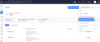
- [消し込みの勘定] を選択してください。
- 次のページで、記録したすべての消し込みが表示されます。
- いずれかの消し込み期間の上にカーソルを置き、[消し込みを元に戻す ]をクリックしてください。
- [続ける]をクリックして確認してください。

消し込みの削除
Zoho Booksに記録した消し込みは削除できます。その方法は次のとおりです。
- 左側のサイドバーの[銀行]モジュールに移動してください。
- 消し込みを削除する口座を選択してください。
- ページの右上隅にある[設定]のドロップダウンをクリックしてください。
- [消し込みの勘定]を選択してください。
- 次のページで、記録したすべての消し込みが表示されます。
- いずれかの消し込み期間の上にカーソルを置き、ごみ箱アイコンをクリックしてください。
- [続ける]をクリックして確認してください。

お役に立ちましたか?
はい
いいえ
フィードバックをいただき、ありがとうございます。
改善できる点を教えてください
機能を希望しますか?
ご提案
